الإعلانات
في حين أن هناك الكثير من الناس الذين يستخدمون كمية محدودة فقط من ملحقات المتصفح أفضل ملحقات فايرفوكسيشتهر Firefox بامتداداته. ولكن ما هي الإضافات الأكثر فائدة؟ إليك ما نعتقد أنه الأفضل ، وماذا يفعلون ، وأين يمكنك العثور عليهم. اقرأ أكثر ، هناك آخرون يستخدمون العديد منهم ويحاولون التحقق منها. إذا كنت تندرج في الفئة الأخيرة ، فربما حان الوقت لتنظيف تلك الوظائف الإضافية التي لم تعد تريدها أو لا تريدها.
أسباب تنظيف ملحقاتك
تمامًا كما هو الحال عندما يحين الوقت للتخلص من الإشارات المرجعية التي لم تعد بحاجة إليها ، فكر في الإضافات بنفس الطريقة. يمكن أن تؤدي إزالة العناصر التي لم تعد تستخدمها إلى تقليل الفوضى في شريط الأدوات ، وتقصير قائمة السياق ، وتنظيف شاشة التطبيق ، الحفاظ على متصفحك بسلاسة لا تستسلم على Chrome حتى تنتهي من هذا أولاًإذا كنت تفكر في التخلص من Chrome والتبديل إلى Internet Explorer أو Firefox ، فيمكنني الارتباط. ساعدت بعض الحلول في تحسين Chrome قليلاً ، ولكن لم يكن هناك سوى شيء واحد أدى إلى إصلاح المشكلة. اقرأ أكثر ، وتزودك بالأدوات الدقيقة التي تريدها وتحتاجها.
بالإضافة إلى ذلك ، قد تكون هناك ملحقات لم تعد مدعومة ، أو لا تعمل بشكل جيد كما اعتادت على أو على الإطلاق ، أو تتسبب في تضارب مع الإضافات الأخرى. وأحيانًا ننسى ببساطة أو لا نأخذ الوقت الكافي لإزالتها. لذا ، دع التنظيف يبدأ!

من أين أبدا
أول شيء تفعله هو إلقاء نظرة على شريط الأدوات الخاص بك وطرح بعض الأسئلة على نفسك. هل تستخدم هذه الإضافات بانتظام وإذا كان الأمر كذلك ، فكم مرة؟ هل تحتاج حقًا إلى الامتدادات وهل هناك فائدة من الحصول عليها؟ هل لم تعد بعض الامتدادات تعمل كما اعتادت؟

بعد ذلك ، ستحتاج إلى القيام بنفس الشيء لتلك الإضافات التي ، على سبيل المثال ، تطبيقات لمتصفح Chrome 25 من تطبيقات Chrome الفريدة المفيدة بشكل غير عاديهناك العديد من إضافات Chrome الفريدة من نوعها التي لا يبحث عنها الكثير من الأشخاص ، ولكنها في الواقع تجدها مفيدة بشكل غير عادي. هنا فقط 25 منهم. اقرأ أكثر أو ضمن قائمة السياق الخاصة بك لمتصفح فايرفوكس. أخيرًا ، افتح الملحق أو مدير الإضافات. قد تجد في الواقع بعضًا لم تدرك أنه كان هناك.
تعطيل مقابل جارٍ الإزالة
ضع في اعتبارك أن تعطيل امتداد يختلف عن إزالته. قد تقرر أنه على الرغم من أنك لا تستخدم واحدًا في كثير من الأحيان ، فأنت ببساطة تريد إلغاء تنشيطه لفترة قصيرة وإعادة تنشيطه لاحقًا. هذا مثال على الوقت الذي تريد فيه تعطيل الامتداد.
لتلك الامتدادات التي قمت بها تريد بالتأكيد إزالة 10 مشكلات كروم مزعجة وكيفية إصلاحهاإذا كنت تواجه مشاكل في Chrome ، فقد وصلت إلى المكان الصحيح. في هذه المقالة ، نلقي نظرة على بعض العيوب الأكثر شيوعًا ونقدم إرشادات حول كيفية إصلاحها. اقرأ أكثر نظرًا لأنك لا تستخدمها على الإطلاق ، أو لم تعد تعمل ، أو تسببت في حدوث تعارض لك ، فستحتاج إلى إزالتها بدلاً من تعطيلها. تؤدي إزالتها إلى إلغاء تثبيتها من متصفحك ، وإذا غيرت رأيك ، فستحتاج إلى إعادة تثبيتها.
نظرًا لأن كل متصفح لديه طريقة مختلفة قليلاً لتعطيل وإزالة الإضافات ، فسوف نراجع كل واحد من الأربعة بشكل منفصل.
كروم
يمكنك إزالة ملحق بسرعة في شريط الأدوات الخاص بك عن طريق النقر بزر الماوس الأيمن عليه وتحديده إزالة من الكروم. يجب عليك بعد ذلك تأكيد ذلك الإزالة في النافذة المنبثقة بالنقر فوق إزالة زر. لديك أيضا فرصة للتحقق من بلغ عن سوء معاملة مربع إذا لزم الأمر.
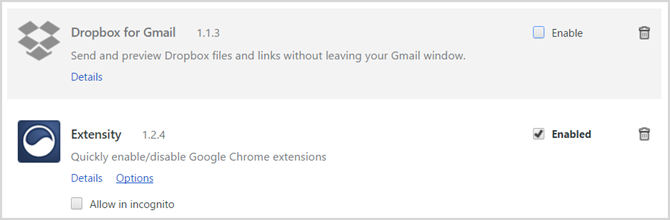
للحصول على قائمة كاملة بالامتدادات المثبتة والقدرة على تعطيل أي منها إذا لزم الأمر ، انتقل إلى مدير الإضافات الخاص بك. انقر فوق زر القائمة (ثلاث نقاط) ، ثم قم بالتمرير لأسفل المزيد من الأدواتثم اختر ملحقات.
سترى هنا قائمة كاملة بخيارات لتعطيلها أو إزالتها. بالنسبة إلى الأشخاص الذين تريد إزالتهم ، ما عليك سوى النقر على رمز سلة المهملات ، ثم تأكيد الإزالة في النافذة المنبثقة.
ثعلب النار
عند النقر بزر الماوس الأيمن فوق ملحق في شريط أدوات Firefox ، ليس لديك خيار إزالته من المستعرض. يمكنك فقط إزالته من شريط الأدوات. تذكر أن هذا لن يؤدي إلى تعطيل أو إلغاء تثبيت الإضافة ، بل سيؤدي فقط إلى إزالتها من شريط الأدوات.
من أجل تعطيل أو إزالة امتداد في Firefox ، انتقل إلى مدير الإضافات. يمكنك الاختيار أدوات> الإضافات من القائمة الخاصة بك ، انقر فوق الإضافات في شريط الأدوات ، أو استخدم اختصار لوحة المفاتيح Ctrl + Shift + A.
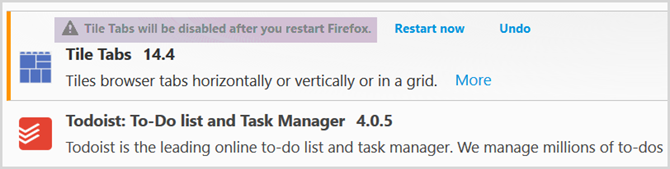
بمجرد رؤية قائمة كاملة بالوظائف الإضافية المثبتة ، يتم تمييز الأزرار بوضوح تعطيل أو إزالة معهم. لاحظ أن تعطيل أو إزالة بعضها قد يتطلب منك إعادة تشغيل المتصفح وسترى هذه الرسالة معروضة عند الاقتضاء. بالإضافة إلى ذلك ، سيتم نقل الأشخاص الذين قمت بتعطيلهم إلى الأسفل في القسم الرمادي من القائمة بحيث يمكنك إعادة تمكينهم بسهولة لاحقًا.
الأوبرا
في Opera ، ستحتاج إلى الانتقال مباشرةً إلى مدير الإضافات لتعطيله وإزالته. يمكنك إما النقر بزر الماوس الأيمن على ملحق في شريط الأدوات وتحديده إدارة الامتداد أو انقر القائمة> الإضافات> إدارة الملحقات.
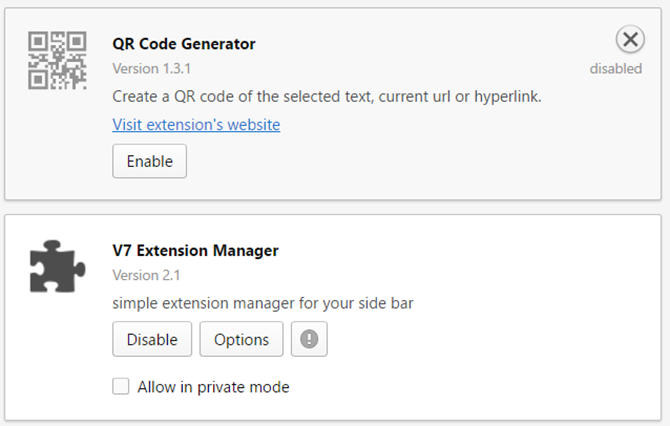
لكل ملحق مثبت تعطيل يتم عرض الزر بشكل بارز لك. سيتم تعطيل أي شيء يتم تعطيله. لإزالة الإضافة تمامًا ، يجب عليك وضع الماوس في منطقة الامتداد والنقر فوق X عندما تظهر في الزاوية اليمنى العليا. ثم أكد الإزالة في النافذة المنبثقة وحدد حسنا.
سفاري
يوفر Safari مثل Firefox طريقة لإزالة امتداد من شريط الأدوات دون إلغاء تثبيته. للقيام بذلك ، فقط انقر بزر الماوس الأيمن على شريط الأدوات وحدد تخصيص شريط الأدوات. يمكنك بعد ذلك سحب تلك التي لا تريد ظهورها بعد الآن خارج منطقة شريط الأدوات.
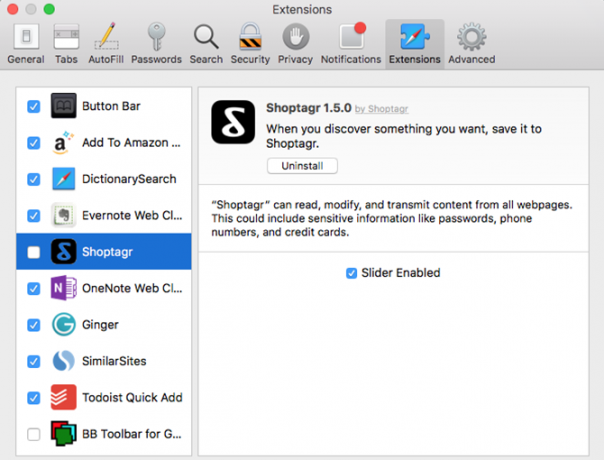
للانتقال إلى مدير الإضافات ، انقر فوق سفاري من قائمتك ، ثم التفضيلات. ثم حدد ملحقات في النافذة المنبثقة. يمكنك تعطيل وتمكين الإضافات بسهولة باستخدام مربعات الاختيار على اليسار. لإزالة ملحق بالكامل ، انقر فوق الغاء التثبيت تحت الوصف الموجود على اليمين.
أدوات مفيدة
ومن المفارقات تقريبا أن هناك ملحقات المستعرض التي يمكن أن تساعدك في إدارة ملحقاتك 3 ملحقات كروم لإدارة ملحقات كروم الخاص بكيحتوي Google Chrome على العديد من الإضافات التي تناسبك. ولكن تمامًا مثل أي مجموعة من العمال ، عندما تصبح القوة كبيرة بما يكفي ، تحتاج إلى الحصول على مديرين للتأكد من أن كل شيء يسير بسلاسة. اقرأ أكثر ، لذلك يبدو من المناسب ذكرها. سواء كنت ترغب في حفظ أو تصدير قائمة منها أو تعطيل وتمكين الإضافات بنقرة واحدة ، إليك بعض الأدوات التي يمكنك استخدامها.
يحتوي Chrome على ملحق يسمى Extensity يسمح لك بتعطيل أو تمكين الإضافات والتطبيقات بسرعة. عند النقر فوق الزر من شريط الأدوات ، سترى قائمة مضغوطة. ثم ، حدد فقط لتعطيل أو تمكين ، مع تعطيل هؤلاء المعوقين. يمكنك أيضًا تعطيل جميع الإضافات (وليس التطبيقات) مع وجود شريحة من المفتاح في الأعلى.
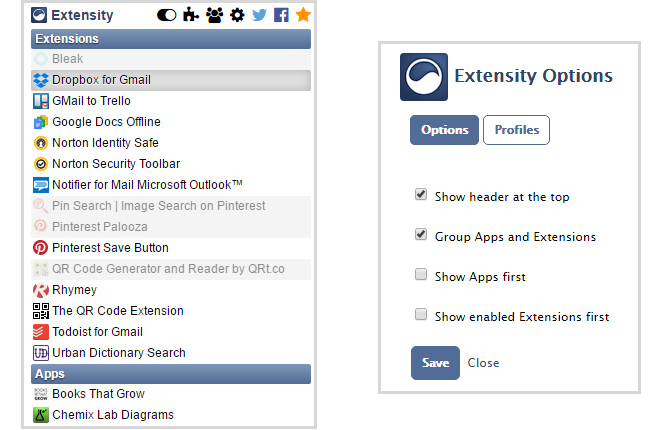
مدير الإضافات البسيط [لم يعد متاحًا] لمتصفح فايرفوكس
بالنسبة إلى Firefox ، يمكنك الاطلاع على Simple Add-on Manager. ما عليك سوى النقر على زر شريط الأدوات للحصول على قائمة بالامتدادات المثبتة مع خيارات لتمكينها أو تعطيلها جميعًا مرة واحدة عن طريق النقر على رمز الترس في الأعلى. يمكنك أيضًا القيام بذلك باستخدام وظيفة إضافية فردية عن طريق تمرير المفتاح المجاور لها.
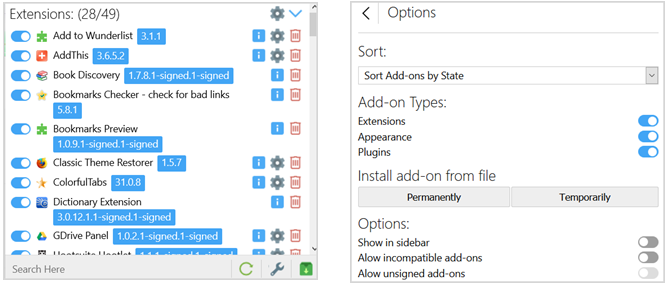
لإلغاء تثبيت ملحق معين ، انقر فوق رمز سلة المهملات على اليمين. تتيح لك هذه الأداة اختيار الأنواع التي تريد رؤيتها في القائمة مثل الإضافة أو المكون الإضافي ويمكنك فرز قائمتك حسب الولاية أو الاسم أو التاريخ.
أحد خيارات Opera هو V7 Extension Manager. ستحفظ هذه الأداة قائمة ملحقاتك كملف HTML. سيوفر لك أيضًا زرًا مفيدًا يفتح لك قائمة بالامتدادات. يمكنك بعد ذلك تعطيل الكل أو تمكينه أو إزالته واحدًا تلو الآخر.
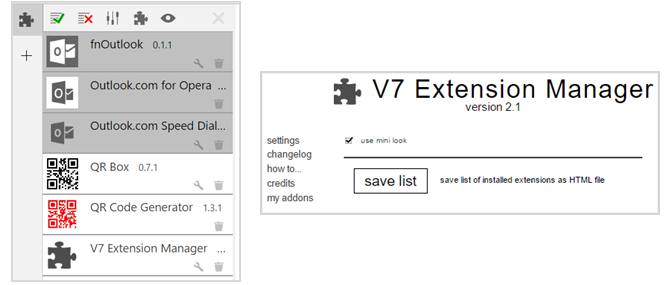
هل تقوم بتنظيف الإضافة؟
هل تحد من عدد امتدادات المتصفح التي تستخدمها أم أنك تجرب الكثير منها ثم تقوم بالتنظيف لاحقًا؟ هل هناك أداة رائعة أخرى مثل تلك المذكورة التي تساعدك على إدارة ملحقاتك؟
يرجى مشاركة أفكارك في التعليقات أدناه.
حقوق الصورة: limpido / Shutterstock
عملت ساندي ، مع بكالوريوس العلوم في تكنولوجيا المعلومات ، لسنوات عديدة في صناعة تكنولوجيا المعلومات كمدير مشروع ومدير قسم ورئيس مكتب إدارة المشاريع. ثم قررت متابعة حلمها وتكتب الآن عن التكنولوجيا بدوام كامل.